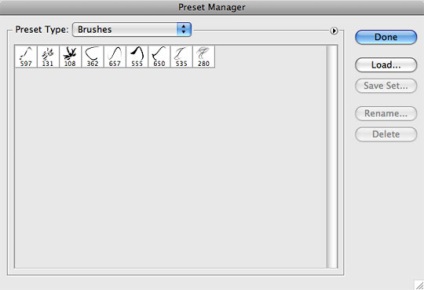Szerelési és kezelési (kefék) és különböző ecsetek paletták
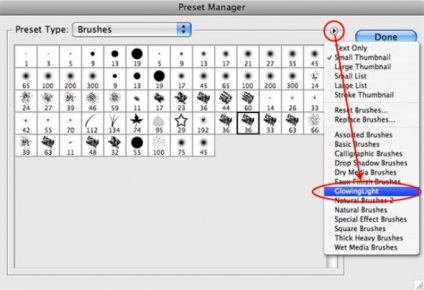
Sokan, akik kérdezni a telepítés (ecset) Ecset és (Shapes) alakzatok Photoshop, így a bemutató megtanuljuk, beállítja az új (ecset) Photoshop ecsetek, valamint megvitatják néhány módszer, amely segít megtartani a palettát, és lakosztályokkal, hogy kényelmesen .
Fogunk beszélni különösen körülbelül (ecset) a Photoshop ecsetek a bemutató, de a folyamat - pontosan ugyanaz, és hozzá és kontroll minták színátmenetek, stílusok, formák és az egyéni (Shapes) számok. Ezért, még ha én beszélek (ecset) Kefe vonatkozik minden mást. Mielőtt nekilátnánk a pont a leckét - nézd meg, hogy a Photoshop tárolja és használja az összes ezeket a dolgokat.
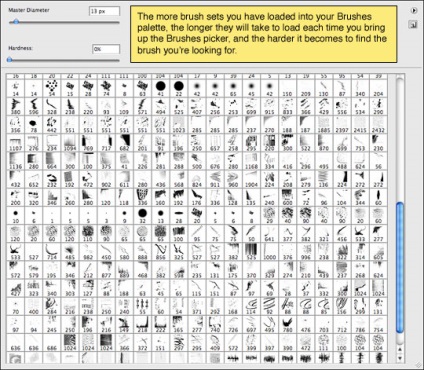
A Photoshop alapértelmezés szerint megtartja az összes dugó, kefék, stb belül a saját mappa struktúra és annak ellenére, hogy akkor egyszerűen feltölteni mindent az alapértelmezett Photoshop mappa, azt hiszem, hasznos, hogy saját mappakészletük. Ez jól jön a jövőben, például amikor történő átállást photoshop ecset egy számítógépen, stb
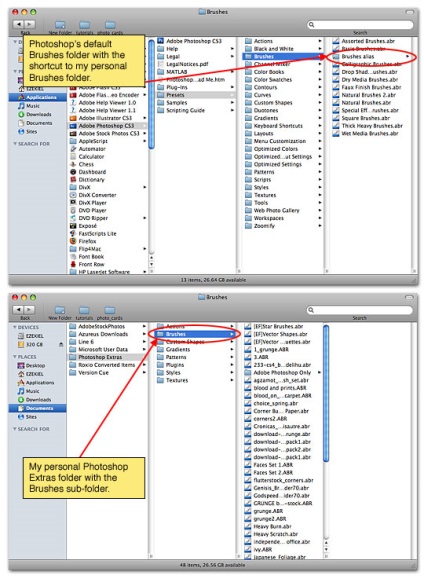
Menj előre. Van egy csomó jó helyen, ahol van egy ingyenes (ecset) a Photoshop ecsetek az interneten, de ez talán a legátfogóbb és ingyenes weboldal (ecset) ecset, amit én találtam egy BrushKing.eu (ezen a ponton, a helyszín 239 Suites (ecset) Brush tartalmazó 4285 lenyűgöző (ecset) cysta).
Például fogom feltölteni egy sor (ecset) ecset által okozott „Unreal (ecset) v.4 kefék,” és ha be van töltve, Beteszem a Photoshop Extrák> Kefék mappát. Azt már említettük. Észre fogja venni, hogy néha ezek a készletek (ecset) ecset betöltött véletlenszerűen neveket, úgyhogy mindig nevezd át őket egy leírást - most hívom őket „GlowingLight.abr”.
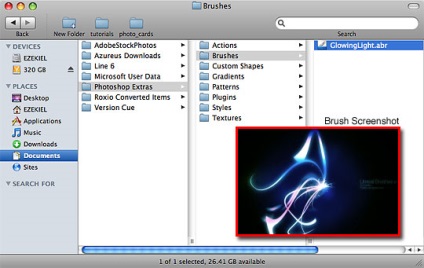
Most, amikor egy új szett (ecset) ecset áthelyezték a könyvtárba kefék és átnevezték, nyílt Photoshop és töltse be a suite (ecset) ecsettel.
A főmenüben válassza a Szerkesztés> Preset menedzser (Edit - Preset Manager). Előre Manager segít kezelni az összes kiegészítők egy helyen és. úgy tűnik, működik vele egy kicsit gyorsabb, mint közvetlenül a kiválasztási ablak (ecset) ecsettel.
Válassza kefék a legördülő menüből a tetején.
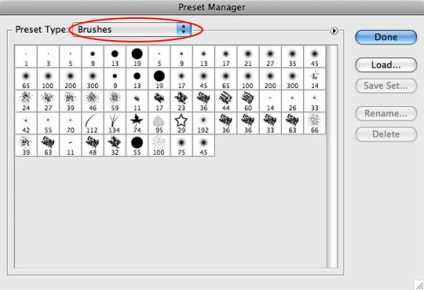
Az Office set kattints egy körre egy nyíllal, majd nyissa meg a menü, amely tele lesz az összes rendelkezésre álló (az ecset) a Photoshop Brush Kefék mappa (valamint a mi másodlagos kefék Kefék mappába, amely a korábban tárgyalt). Látod az én például egy sor ecsetek GlowingLight is.
Ha rákattint az egyik egy sor kefe, Photoshop sprsit - ezt az új szett (ecset) ecset a meglévő ecsettel vagy cserélni a meglévő (ecset) Brush. Mert én például, csak rákattint az „OK”, hogy cserélje ki a meglévő keféket új készletet.
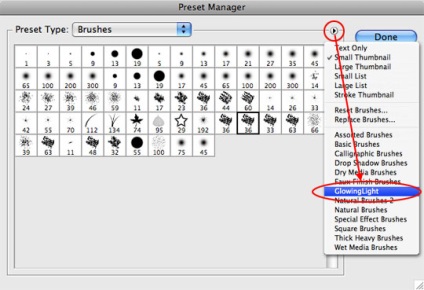
Most már látjuk, hogy a keféket a Hivatal határozza váltották egy sor új GlowingLight, amelyet kiválasztottam.
Ez minden (az ecset) Brush betöltése és használható, és most már tudod, hogyan kell hozzáadni kefék (valamint (Shapes) alakzatok, színátmenetek, stb), hogy kezelni egy sor Photoshop.
Nem világos útmutatást, hogy hogyan lehet, de csak shish ajánlásokat. Ahogy valaki sokkal kényelmesebb. )